- Ispravite mutne, tihe, zastajkujuće ili crne videozapise.
- Popravak videozapisa koji se ne mogu otvoriti zbog oštećenja uzrokovanih pohranom, pretvorbom ili prijenosom.
- Koristite AI tehnologiju za vraćanje kvalitete videa, razlučivosti, kodera, brzine prijenosa i još mnogo toga.
6 najboljih programa za popravak mutnih videozapisa u 2025.: Koji vam se više sviđa?
Jesu li videozapisi koje preuzimate mutni, zrnati, nejasni ili čak izvan fokusa?
Ovi problemi mogu značajno utjecati na vaše iskustvo gledanja i mogu uzrokovati da propustite važne detalje u snimci. Srećom, mnogi programeri prepoznali su ovaj problem i izdali alati za popravljanje mutnih videa koji su jednostavni za korištenje čak i bez iskustva u obradi video parametara. Međutim, kvaliteta ovih alata uvelike varira, stoga je bitno provesti temeljito istraživanje prije odabira proizvoda.
Ovaj članak sastavio je popis 6 najjednostavnijih programa za poboljšanje kvalitete videa trenutno dostupnih na tržištu, zajedno s njihovim uvodima te prednostima i nedostacima. Molimo vas da pročitate i odaberete onaj koji najbolje odgovara vašim potrebama.
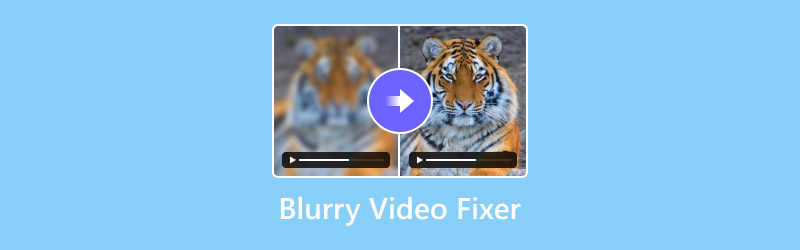
SADRŽAJ STRANICE
1. dio. 6 najboljih alata za popravak mutnih videozapisa u 2025. godini
Prijeđimo odmah na stvar i zaronimo u glavnu temu. Pogledat ćemo 6 alata za ispravljanje zamućenja predstavljenih u ovom članku, njihove funkcije te njihove prednosti i nedostatke.
Vidmore Video Fix
Počnimo s Vidmore Video FixOvo je alat osmišljen za popravak videozapisa oštećenih iz bilo kojeg razloga. Bez obzira je li vaš videozapis mutan, pikseliziran, zrnat, ima slab zvuk ili se prekida tijekom reprodukcije, ovaj softver za stolna računala može ga vratiti u izvorno stanje jednim klikom. Može čak popraviti i datoteke koje se uopće ne mogu reproducirati ili su izgubile podatke.
Za korištenje Vidmore Video Fixa, sve što trebate učiniti je prenijeti oštećeni videozapis i uzorak videozapisa snimljen istim uređajem kao i oštećeni. Softver će zatim upotrijebiti uzorak za vraćanje vizualnih elemenata videozapisa.
Njegove glavne značajke možemo sažeti na sljedeći način:
Evo vodiča za popravljanje videa pomoću Vidmore Video Fixa.
Korak 1. Preuzmite i instalirajte Vidmore Video Fix.
Korak 2. Kliknite crveni gumb s plusom na lijevoj ploči za prijenos oštećene ili nereproducirajuće video datoteke.

3. korak Pronađite ispravan videozapis koji je snimljen istim uređajem ili potječe iz istog izvora kao i oštećena datoteka. Provjerite jesu li oba videozapisa u istom formatu.
Kliknite plavi gumb s plusom s desne strane da biste uvezli ovaj primjer videozapisa kao referencu.

4. korak Nakon što ste dodali i pokvarene i uzorke videozapisa, kliknite na Popravak gumb za početak restauracije.

Klik Pregled da provjerite rezultat.
Ako ste zadovoljni s tim, kliknite Uštedjeti za izvoz popravljenog videozapisa na računalo.
Popravak Wondersharea
Slično kao Vidmore Video Fix, postoji još jedan koristan alat za čišćenje mutnih videa na radnoj površini pod nazivom Wondershare Repairit. Poput Vidmore Video Fixa, podržava popravak oštećenih videozapisa u bilo kojem scenariju, kao što su nedostatak prostora za pohranu, fizičko oštećenje uređaja za pohranu, pad video softvera, pogreške u datotekama, oštećenje tijekom prijenosa i još mnogo toga. Wondershare Repairit ne samo videozapise, već može i... popraviti mutne fotografije, datoteke, audiozapisi i e-poruke. Više se ne morate brinuti o gubitku važnih podataka.
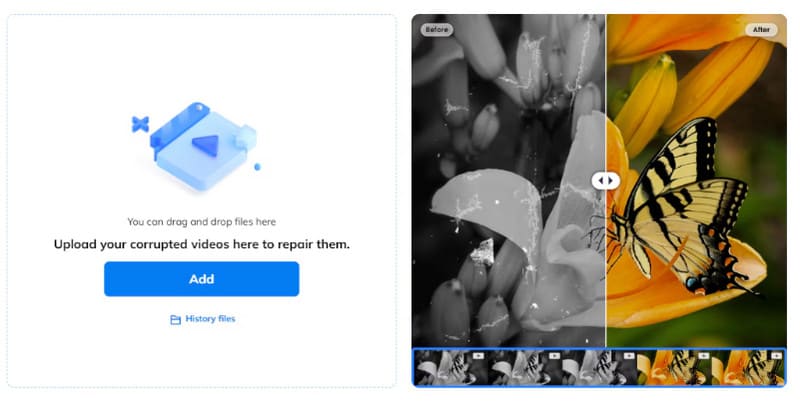
Pros:
- Jednostavan za korištenje, čak i za početnike.
- Visoko kompatibilan. Može popraviti gotovo sve popularne video formate.
Protiv:
- Cijene pretplata su vrlo skupe.
- Besplatna verzija ima ograničenu funkcionalnost.
Fotor Video Cleaner
Imate li mutne videozapise u MP4, WMV, MOV, VOB, AVI i WebM formatu koji su oštećeni? Jednostavno ih pošaljite online Fotor Video Cleareru na popravak. Nema potrebe za preuzimanjem ili instaliranjem ičega. Njegov AI video clarifier može automatski ukloniti zamućenost, prilagoditi svjetlinu i uravnotežiti boje.
Nakon što je popravak videa dovršen, možete preuzeti rezultate visoke razlučivosti ili ih izravno podijeliti na platformama društvenih medija.
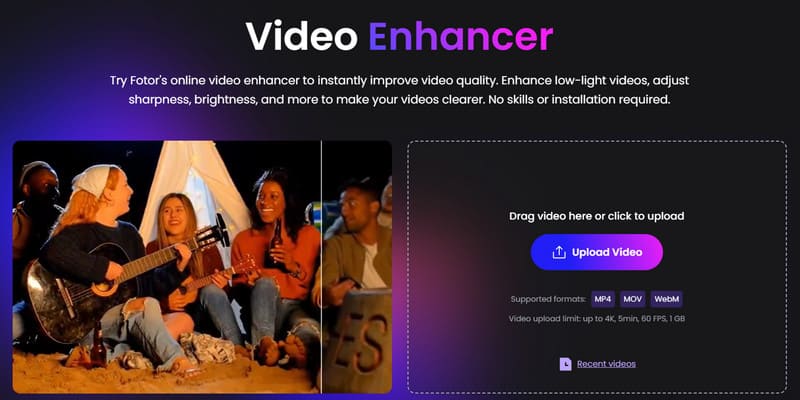
Pros:
- Pogodno za obradu videa na društvenim mrežama (kao što su TikTok i Instagram).
- Nema ograničenja za uređaje; može se koristiti i na mobilnim i na stolnim uređajima.
Protiv:
- Podržava ograničen raspon video formata.
- Loše performanse pri obradi dugih videa, sklonost rušenju ili zamrzavanju.
Media.io Video Cleaner
Tu je i alat za čišćenje videa koji se može koristiti i na mobilnim telefonima i na računalima - Media.io Video Clearer. Snaga ovog online alata leži u njegovoj mogućnosti podrške za ručno podešavanje jasnoće, svjetline, rezolucije i boje, kao i pregled efekata u stvarnom vremenu prije ispisa.
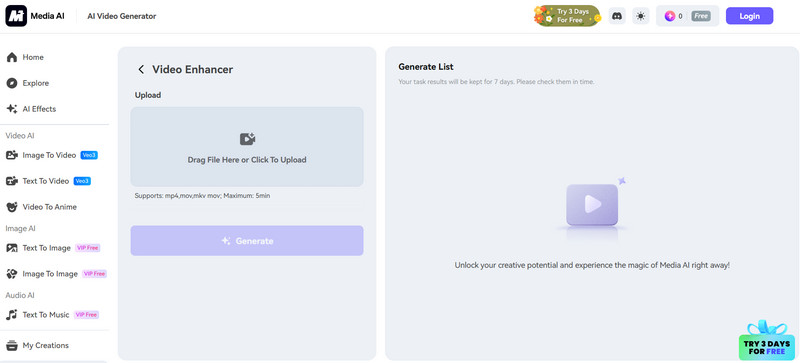
Pros:
- Podržava pregled videa u stvarnom vremenu.
- Pruža integrirani video editor koji podržava izrezivanje, rotiranje, skraćivanje itd.
Protiv:
- Besplatni računi imaju ograničen broj korištenja dnevno.
- Postoji ograničenje duljine prijenosa videa od 5 minuta.
Kapwing Video Cleaner
Ono što Kapwing Video Clearer izdvaja od ostalih proizvoda je podrška za prilagodljivu izlaznu rezoluciju. Pomoću njega korisnici mogu u potpunosti kontrolirati svaki detalj prilikom popravka videa, brzo podešavajući postavke rezolucije intuitivnim klizačem, bez potrebe za ručnom promjenom veličine videa.
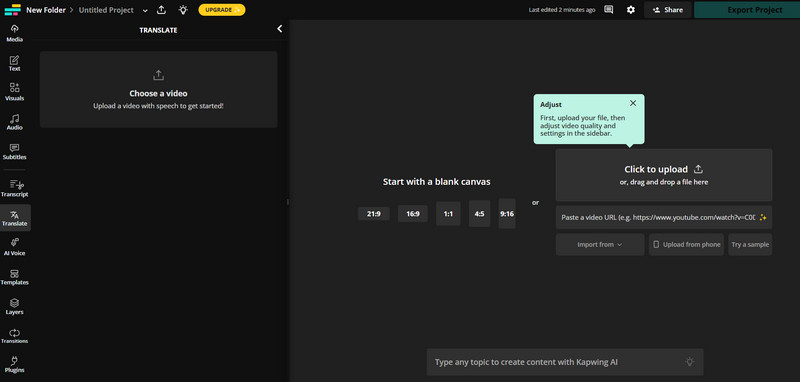
Pros:
- Opsežne i detaljne mogućnosti prilagodbe.
- Besplatno probno razdoblje, nije potrebna registracija.
Protiv:
- Vodeni žig na izvozima u besplatnoj verziji.
Clideo alat za čišćenje videa
Ako tražite najlakšu i najjednostavniju stranicu, Clideo Video Cleaner je pravi izbor. Nema ometajućih informacija - samo gumbe i potrebne upute.
Ovaj besplatni program za čišćenje mutnih videozapisa podržava podešavanje svjetline, kontrasta, zasićenosti itd. kako bi mutni videozapisi izgledali jasno. I potpuno je besplatan, bez potrebe za preuzimanjem softvera ili aplikacija trećih strana.
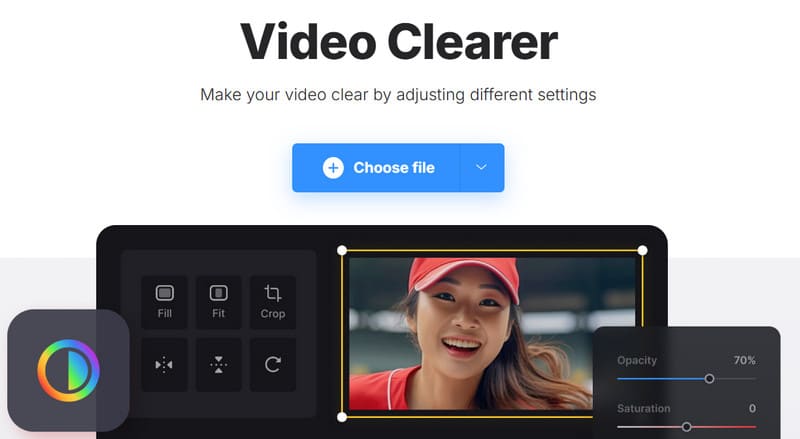
Pros:
- Jednostavno sučelje i jasna logika rada
- Dostupno na bilo kojem uređaju.
Protiv:
- Sporo učitavanje videa.
- Osnovna funkcionalnost, ne može popraviti ozbiljno oštećene videozapise.
Dio 2. Često postavljana pitanja o alatima za popravak mutnih videozapisa
Kako mogu popraviti jasnoću videa?
Možete koristiti profesionalno alati za uređivanje videa ili alate za popravak koji će vam pomoći. Pokušajte prilagoditi svjetlinu, kontrast i druge parametre slike. Možete koristiti profesionalni softver poput Vidmore Video Fixa za rješavanje problema sa zamućenom slikom i slikom izvan fokusa.
Kako popraviti video pomoću umjetne inteligencije?
Mnogi softverski programi za popravak videa s AI tehnologijom i online platforme za popravak videa koje podržava AI mogu vam pomoći. Slijedite njihove smjernice za prijenos originalnog videa i primjera videa, a oni će dovršiti popravak za samo nekoliko sekundi.
Kako učiniti video svjetlijim i jasnijim?
Prvo pokušajte prilagoditi parametre svjetline, zasićenosti, kontrasta, temperature i transparentnosti pomoću softvera za uređivanje videa. To obično daje vidljive rezultate. Ako se problem nastavi, preporučujemo korištenje profesionalnih alata poput Vidmore Video Fixa.
Zaključak
Među 6 alati za popravljanje mutnih videa Kao što je gore spomenuto, postoje i desktop softver i online platforme. S obzirom na njihove performanse i jednostavnost korištenja, Vidmore Video Fixer je najstabilniji i najpouzdaniji izbor. Može popraviti videozapise u svim glavnim popularnim formatima, bez obzira može li se vaš videozapis reproducirati, ali je mutan, ili je datoteka oštećena i uopće se ne može reproducirati. Detaljni koraci za rukovanje navedeni su u ovom članku. Pokrenite ga na svom uređaju sada i provjerite radi li.




